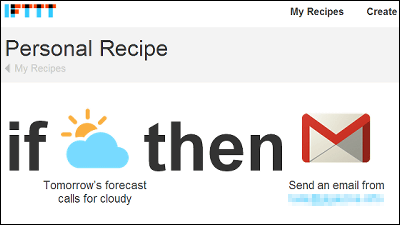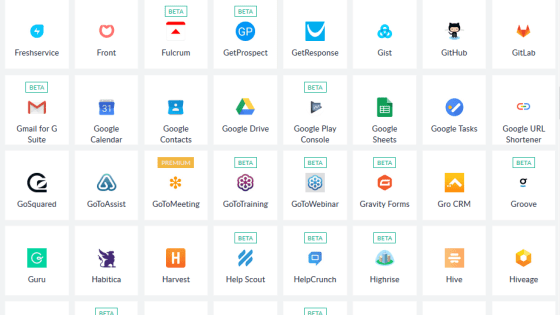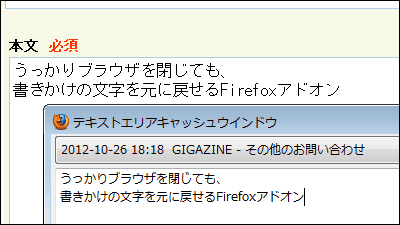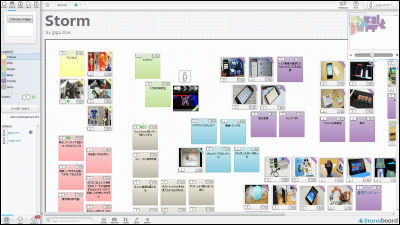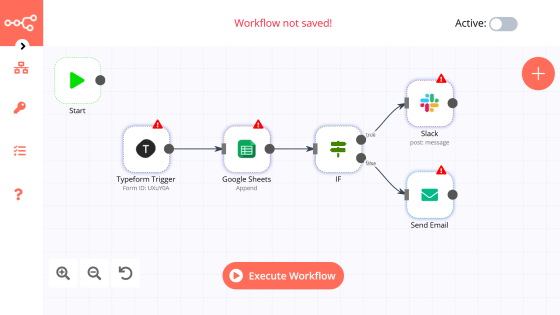Zapierに文章を入力するだけでAIがワークフローを生成する新機能が登場、実際に試してみた
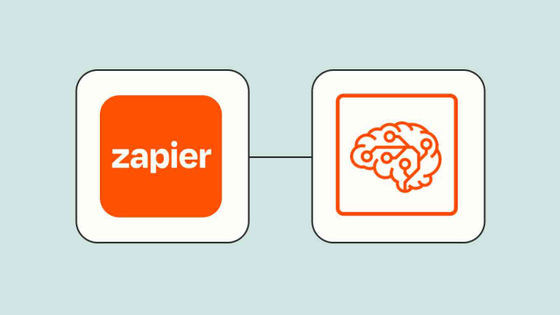
複数のウェブサービスを連携させるサービスの開発を行う企業の「Zapier」が2023年5月16日、ワークフローを作成する際に自動化したいことを入力するだけで、AIが適切な文章やコードを出力してくれる機能をリリースし、テストを開始しました。
Power your automation with AI | Zapier
https://zapier.com/ai
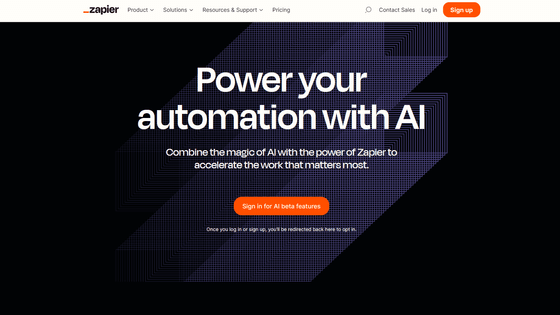
Putting AI and automation to work for you: An open letter from Zapier
https://zapier.com/blog/ai-open-letter/
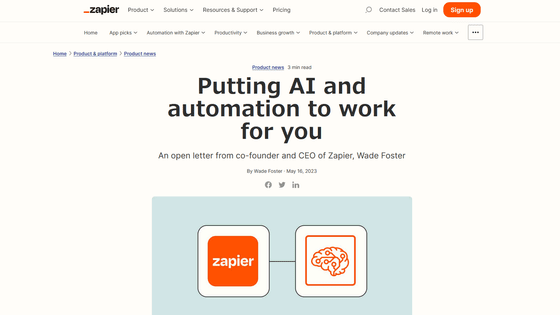
Use the AI-powered Zap builder to generate Zaps (Beta) – Zapier
https://help.zapier.com/hc/en-us/articles/15703650952077/
Generate a Code step using AI (Beta) – Zapier
https://help.zapier.com/hc/en-us/articles/15666688064013
Zapierは2023年5月16日に2つのAIベータ機能を発表しました。「自動化ワークフロー『Zap』の生成」では、プロンプトボックスに「誰かがDiscordに投稿した場合は、Slackで通知を送ってください」など目的のワークフローを入力することで、AIが自動的に「Xが発生したら、Yを実行し、次にZを実行する」といった形の平易な言葉で目的のワークフローを説明します。プロンプトの入力の際には技術的な用語を用いる必要はありません。
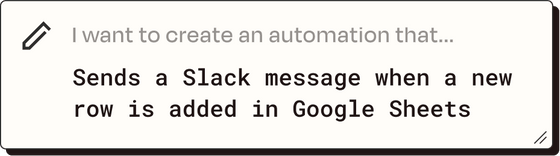
また「文章のコードへの変換」では、目的のプロンプトを入力すると、AIがJavascriptやPython形式のコードを生成してくれます。プロンプトの入力の際には、技術的な用語を含む必要はありませんが、曖昧な文章は避け、明確で簡潔である必要があります。
「文章のコードへの変換」に対応するプロンプトの例は「現在の日付と時刻を取得し、YYYY-MM-DD HH:MM:SSの形式で出力する」や「フルネームを入力した際に名字と名前に分割する」「入力データで指定された量を、入力データで指定された小数点以下の桁数に埋め込む」などに対応しています。
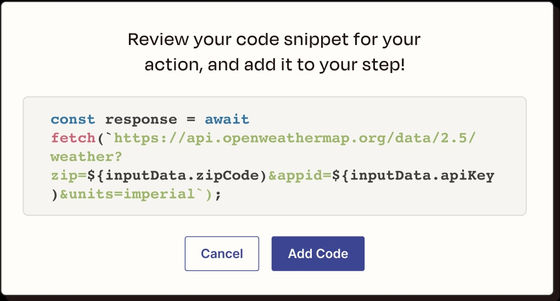
これらの機能は記事作成時点でベータテストが行われています。「自動化ワークフロー『Zap』の生成」や「文章のコードへの変換」を使用したい場合はAIベータ機能へのサインインが必要です。
サインインを行うには、まず登録フォームにZapierのメールアドレスを入力します。その際、今後新機能の紹介メールを受信するか尋ねられるので、任意で選択してください。
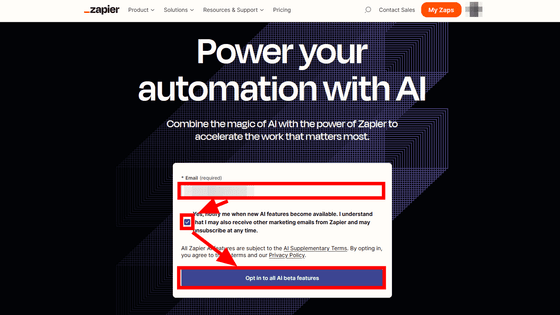
登録が完了すると、Zapierのホームページに「Create a Zap」というプロンプト入力欄が表示されるようになります。
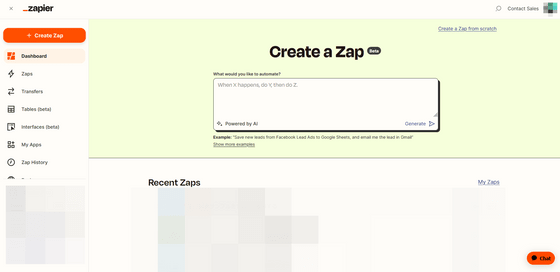
入力欄に目的のプロンプトを入力します。今回は「誰かがDiscordに投稿した場合は、Slackで通知を送ってください」と入力してみました。
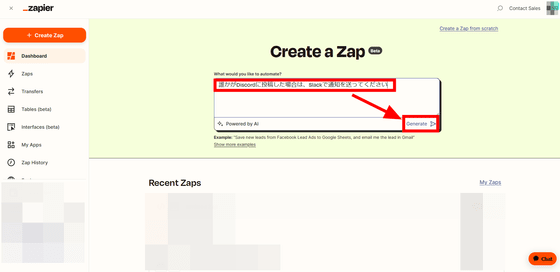
初回入力時には、AIの使用に同意を求めるポップアップが表示されるので、「Agree and continue(同意して続ける)」をクリック。
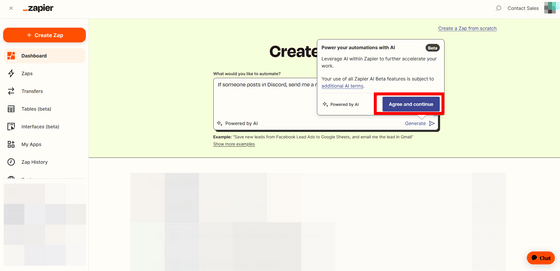
すると、「誰かがDiscordに投稿した場合は、Slackで通知を送ってください」というワークフローを実行するためのZapが表示されます。表示後は「Try it」をクリックします。
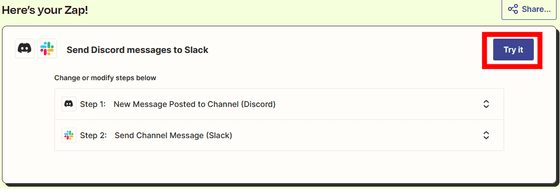
「Try it」をクリックすると、Zapの設定画面に遷移します。
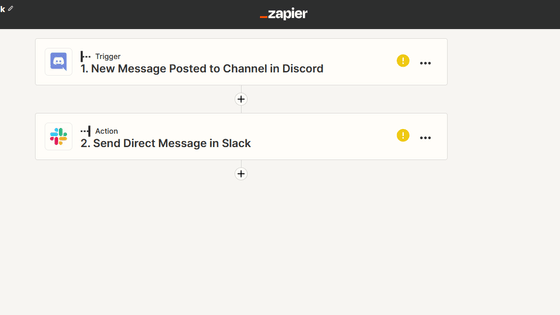
トリガーとなる「New Message Posted to Channel in Discord(Discordのチャンネルに新規投稿)」の欄には、AIによって生成された「誰かがDiscordに投稿した場合」というイベントがすでに設定されています。その後、「Continue」をクリックすることで、これまで通りZapの設定を進めることが可能です。
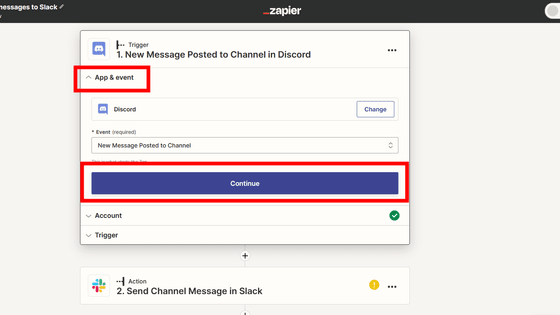
「文章のコードへの変換」は記事作成時点でZapierの早期アクセスプログラムへの参加が必要です。参加するにはZapierのホームページ下部の「Early Access Program」欄から「Join Early Access Program(早期アクセスプログラムに参加する)」をクリックします。
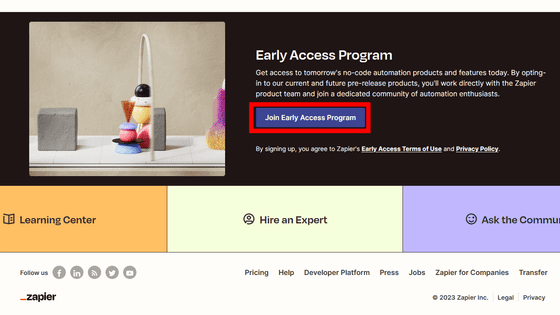
早期アクセスプログラムへの参加ページに移ったら、「Join Early Access Program」をクリックすると、参加が完了します。
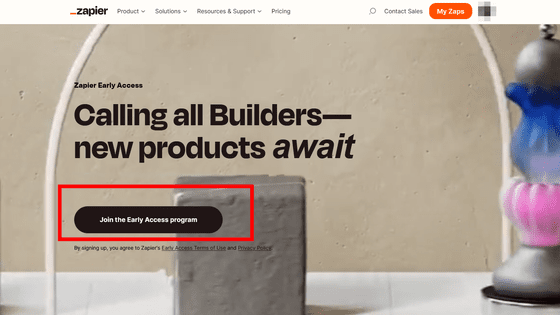
「文章のコードへの変換」を使用するには、Zapの設定ページで「Trigger」または「Action」の欄から「Code by Zapier」を選択します。今回は検索フォームに「code」と入力して表示しました。
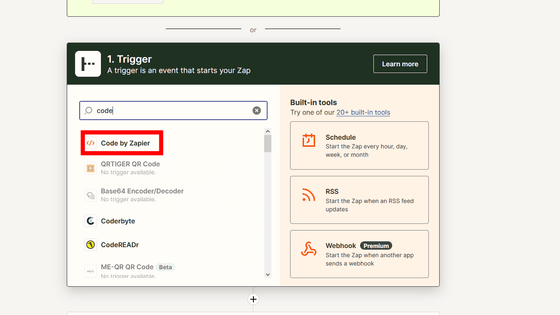
まずは「Event」の欄でJavascriptで動作させるか、Pythonで動作させるかを選択します。今回は「Run Javascript」を選択しました。
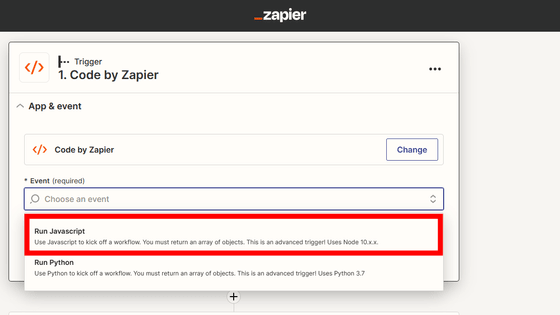
コードの入力欄が表示されたら、右上の「Generate with AI(AIで生成)」をクリックします。
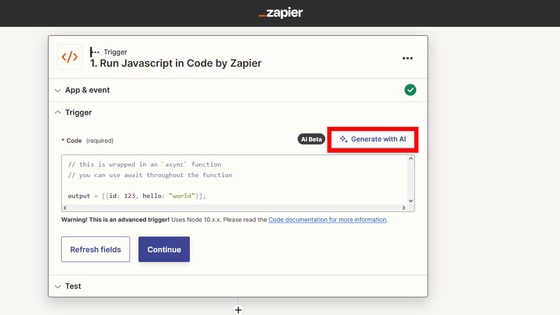
すると、プロンプトの入力欄が表示されます。今回は「Get the current date and time and return it in the format: YYYY-MM-DD HH:MM:SS as an object.(現在の日付と時刻を取得し、YYYY-MM-DD HH:MM:SSの形式で出力する)」と入力しました。入力後は「Generate Code(コードを生成)」をクリックします。
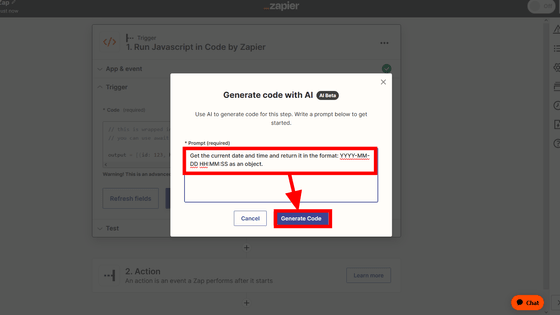
入力したプロンプトに従って、コードが生成されました。このコードを使用するには、「Add Code」を選択します。

生成したコードが入力欄に自動的に入力されました。この後はこれまで通りZapの設定を行うことになります。
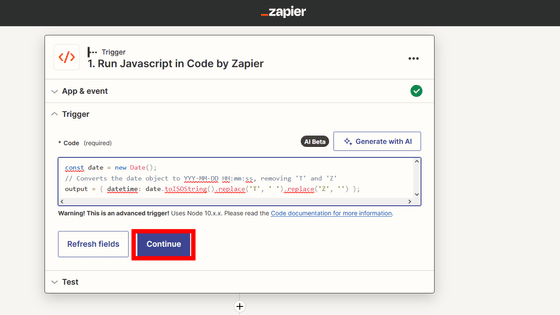
そのほかにもZapierは、OpenAIやLeap、VowelなどのAIツールとの統合が行われています。AIツールとの統合により、管理作業の削減やリード生成のパーソナライズなどのユースケースに対応可能です。
さらに、ChatGPTでのベータテストが開始されたプラグインシステムにもZapierが導入されており、プラグインを使用することで、GoogleスプレッドシートやSlackなどのサービスとZapierを接続し、ChatGPT内で直接タスクを自動化することができます。
ChatGPTに「ウェブ上の最新情報を収集する機能」や「食べログの情報を表示する機能」を追加するプラグインシステムのテストが開始 - GIGAZINE
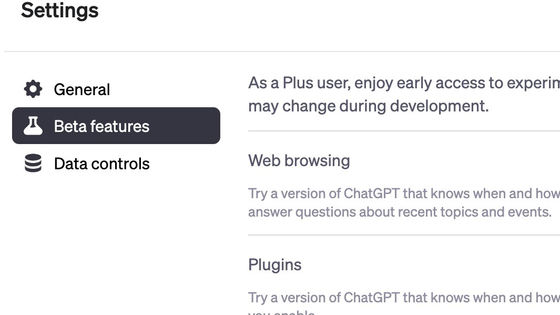
Zapierが提供する自然言語アクション(NLA)APIを用いることで、SMSにAIを統合したZapierを導入することなども可能です。
Got @HappyHarryAI running in iMessage and hooked up to @zapier NLA ???? https://t.co/bZS6AQwKGA pic.twitter.com/jJhOlx3Ef8
— Harrison Jackson (@HarrisonJackson) March 22, 2023
加えて、「Zapier Tables」を使用することで、データの保存や編集、共有、自動化をすべて一括管理できるようになります。Zapier Tables上で情報を編集することで、変更に基づいてワークフローを変更し、AIを用いて合理化することができるとされています。
また、Zapierが提供する「Zapier Interfaces」を使用することで、入力フォームやウェブページ、基本的なアプリケーションを構築することが可能です。加えて、ChatGPTとの統合を行うことで、さまざまなユースケースにZapierを用いることが可能です。
・関連記事
無料でIFTTTやZapierのようにアプリやサービスを連動させ自動化できる「Make」を実際に使ってみたよレビュー - GIGAZINE
いろんなサービスを勝手に連携させるオープンソースのタスク自動化ツール「Huginn」を使ってみた - GIGAZINE
ChatGPTに「ウェブ上の最新情報を収集する機能」や「食べログの情報を表示する機能」を追加するプラグインシステムのテストが開始 - GIGAZINE
特定のオフィスを持たない勤務スタイル「リモートワーク」のための完全ガイドブック「The Ultimate Guide to Remote Work」 - GIGAZINE
・関連コンテンツ
in レビュー, ネットサービス, Posted by log1r_ut
You can read the machine translated English article A new feature that AI generates a workfl….